怎么win10破解开机密码 win10破解开机密码的方法教程
来源:www.laobaicai.net 发布时间:2018-09-16 13:15
设置Win10登陆密码,可以有效保护个人隐私安全,为了密码不被随意破解,Win10的开机密码可以设置得复杂一些,但有时我们可能忘记了Win10正式版登陆密码,如何破解开机密码呢?今天小编就来跟大家介绍win10破解开机密码的技巧,感兴趣的朋友一起来看看吧。
win10怎么破解开机密码
将制作好的老白菜u盘插入电脑,重启,使用快捷键引导u盘进入老白菜主菜单,选择第9项打开Windows登录密码破解菜单
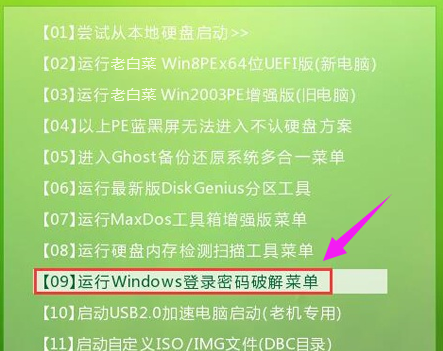
接着选择“清除Windows登录密码(修改密码)”
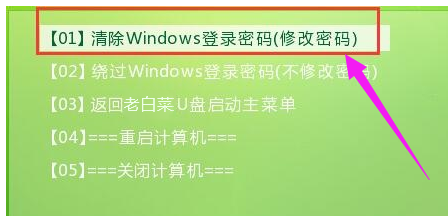
打开后,输入“1”按回车
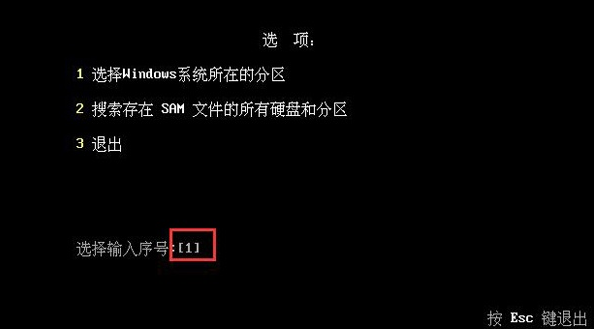
输入“0”按回车
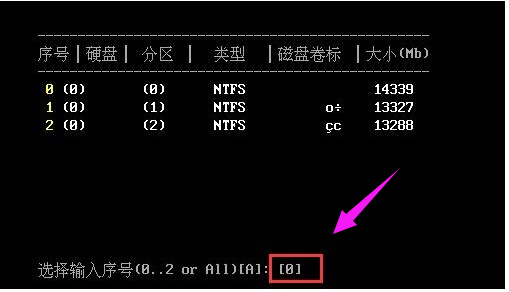
等待扫描过程,按enter继续
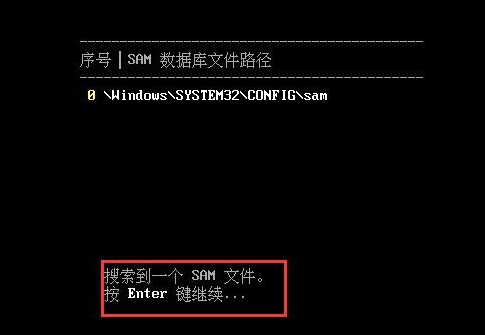
这时候可以看到所有的用户名,选择要清除密码的帐户,输入其序号,按回车.

按“Y”键确认清除即可。
.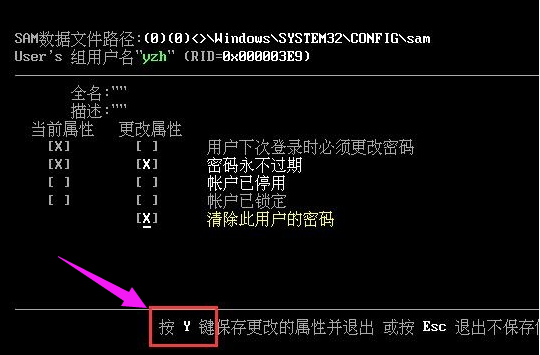
以上就是怎么win10破解开机密码 win10破解开机密码的方法教程的全部内容啦。如果你也想破解win10开机密码,可以参考小编上述方法来解决哦,希望能帮到大家。更多精彩教程请关注老白菜。
推荐阅读
"win10系统亮度调节无效解决方法介绍"
- win10系统没有亮度调节解决方法介绍 2022-08-07
- win10系统关闭windows安全警报操作方法介绍 2022-08-06
- win10系统无法取消屏保解决方法介绍 2022-08-05
- win10系统创建家庭组操作方法介绍 2022-08-03
win10系统音频服务未响应解决方法介绍
- win10系统卸载语言包操作方法介绍 2022-08-01
- win10怎么还原系统 2022-07-31
- win10系统蓝屏代码0x00000001解决方法介绍 2022-07-31
- win10系统安装蓝牙驱动操作方法介绍 2022-07-29
老白菜下载
更多-
 老白菜怎样一键制作u盘启动盘
老白菜怎样一键制作u盘启动盘软件大小:358 MB
-
 老白菜超级u盘启动制作工具UEFI版7.3下载
老白菜超级u盘启动制作工具UEFI版7.3下载软件大小:490 MB
-
 老白菜一键u盘装ghost XP系统详细图文教程
老白菜一键u盘装ghost XP系统详细图文教程软件大小:358 MB
-
 老白菜装机工具在线安装工具下载
老白菜装机工具在线安装工具下载软件大小:3.03 MB










